Google Gemini로 AI 이미지를 생성하는 방법

AI 도구를 사용하여 창의성을 변화시키세요. Google Gemini를 사용하여 AI 이미지를 생성하는 방법을 알아보려면 쉬운 가이드를 따르세요.

Google 어시스턴트의 예측 가능한 응답에 지쳤으며 Android 기기에서 더욱 역동적이고 매력적인 AI 경험을 탐색하고 싶으십니까? 상황을 뒤흔들려면 Gemini AI 외에는 다른 것이 없습니다. 이 가이드에서는 Google Assistant에서 Android의 Gemini AI 앱으로 전환하는 방법을 알아봅니다.
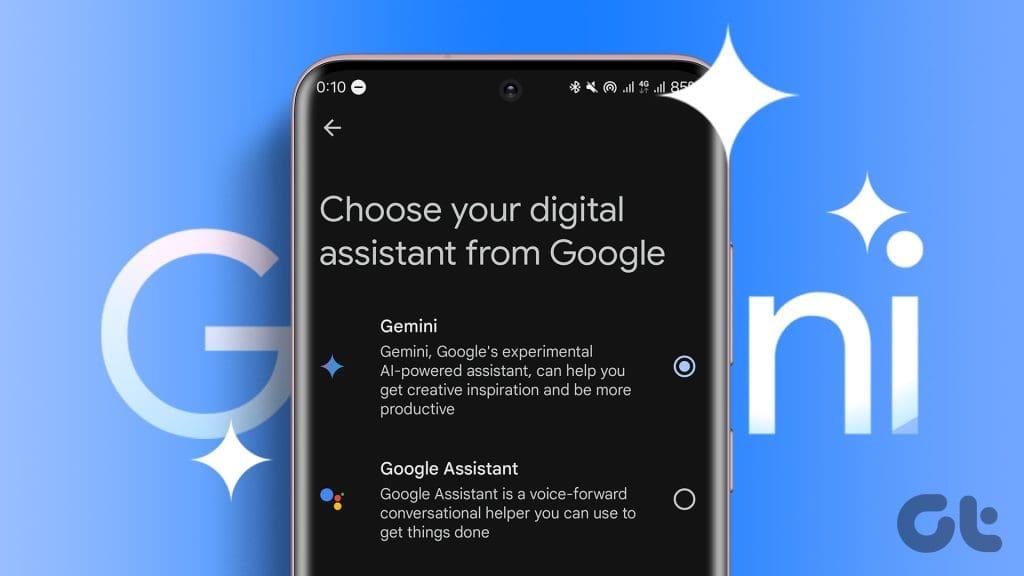
이 기능은 미국 거주자에게만 제공되지만 VPN을 사용하여 탐색할 수 있습니다 . Google Play 스토어에서 국가 및 지역을 변경하여 액세스할 수도 있습니다 . Gemini를 Android의 기본 어시스턴트로 만드는 방법을 배우기 전에 먼저 Gemini AI가 무엇인지 확인해 보겠습니다.
Gemini AI는 Google의 차세대 생성 AI 모델입니다. AI 모델은 Google Bard의 후속 모델이며 이전 모델을 능가합니다. 이는 다중 모드이며 단순한 텍스트 이상으로 작업하고 사용할 수 있습니다. 또한 Gemini AI는 고급 추론 및 계획의 달인이며 40개 이상의 언어를 이해합니다.
Gmail, 문서, 검색과 같은 Google 서비스에서 Gemini AI를 사용할 수 있습니다. 글쓰기, 정리, 만들기가 쉬워집니다. 또한 AI 도구를 사용하면 새로운 아이디어를 개발하고, 대화를 즉시 번역하거나, 사실 요약을 빠르게 얻을 수 있습니다.
Android 기기에서 Google Assistant에서 Google Gemini로 전환하려면 아래의 간단한 단계를 따르세요.
1단계: Play 스토어 앱을 실행합니다.
2단계: Google Gemini를 검색 하고 설치를 탭하세요. 이제 Google Gemini 앱을 열고 시작하기를 누르세요.
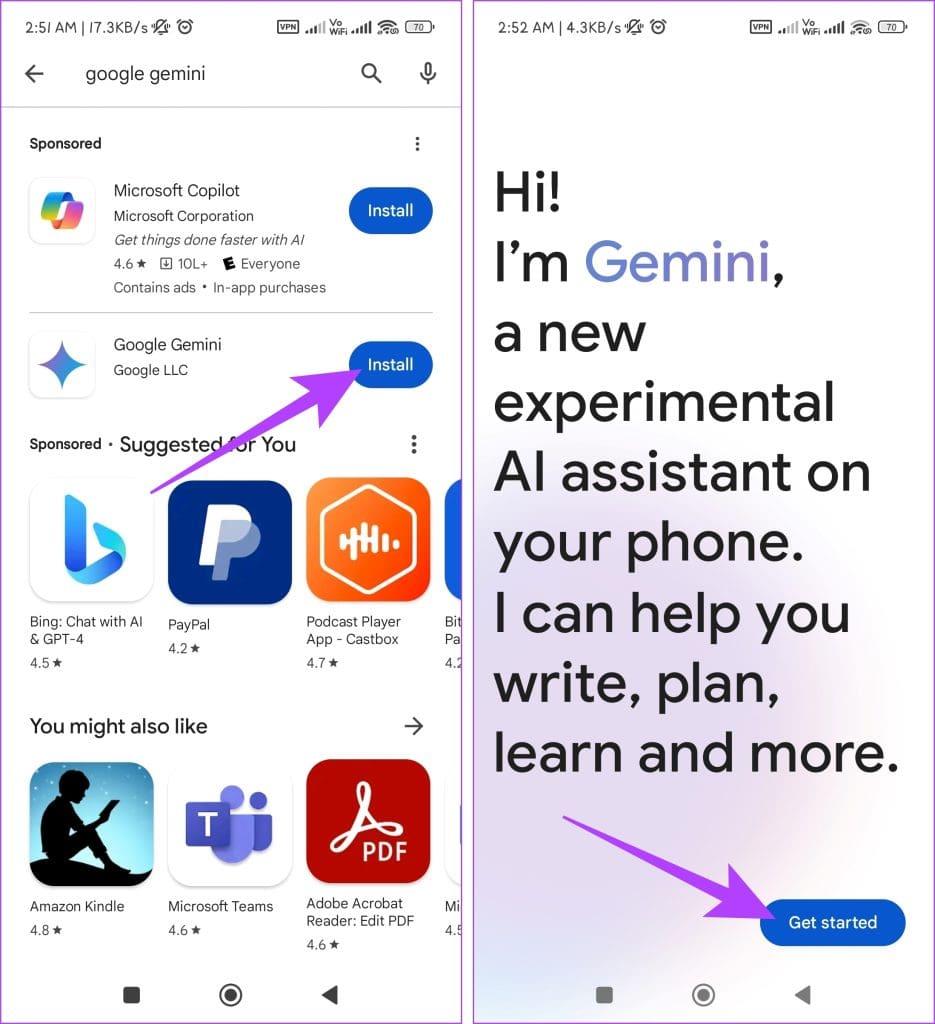
3단계: 자세히 버튼을 누르고 동의함을 선택하여 약관에 동의합니다.
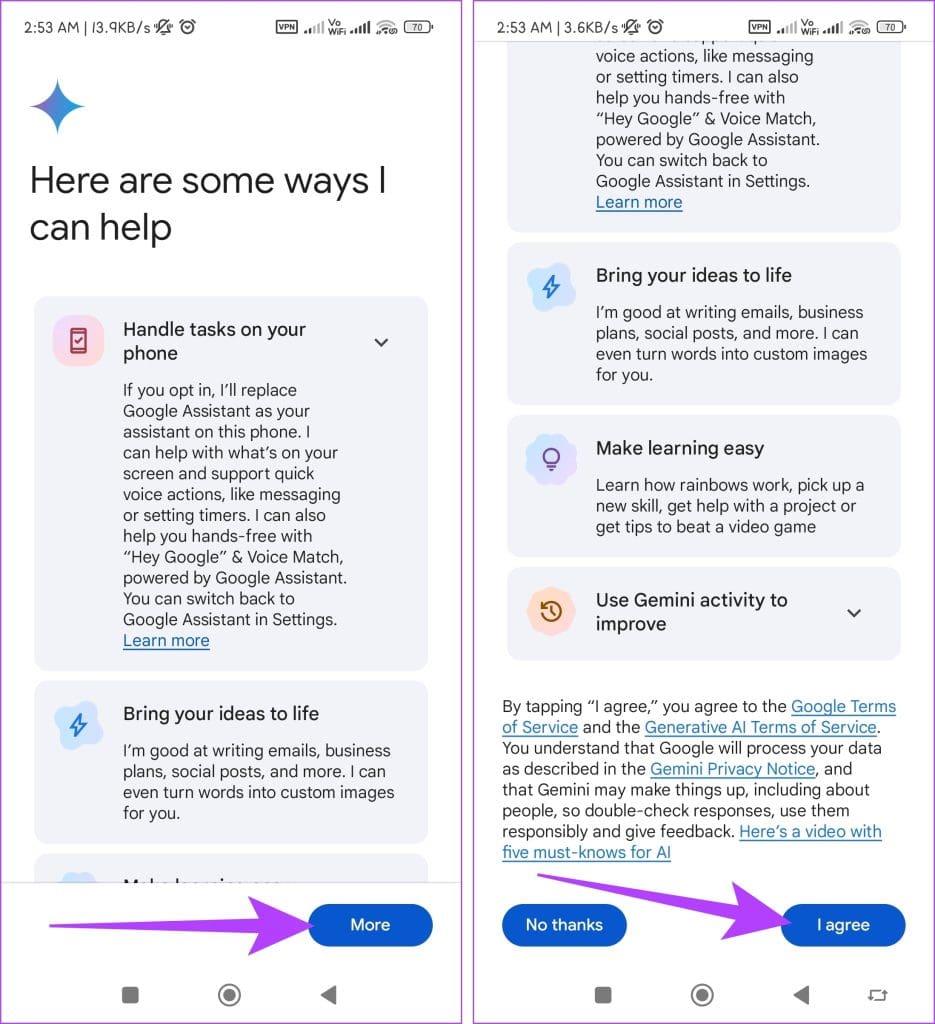
4단계: 오른쪽 상단에서 프로필 사진을 탭하고 설정으로 이동합니다.
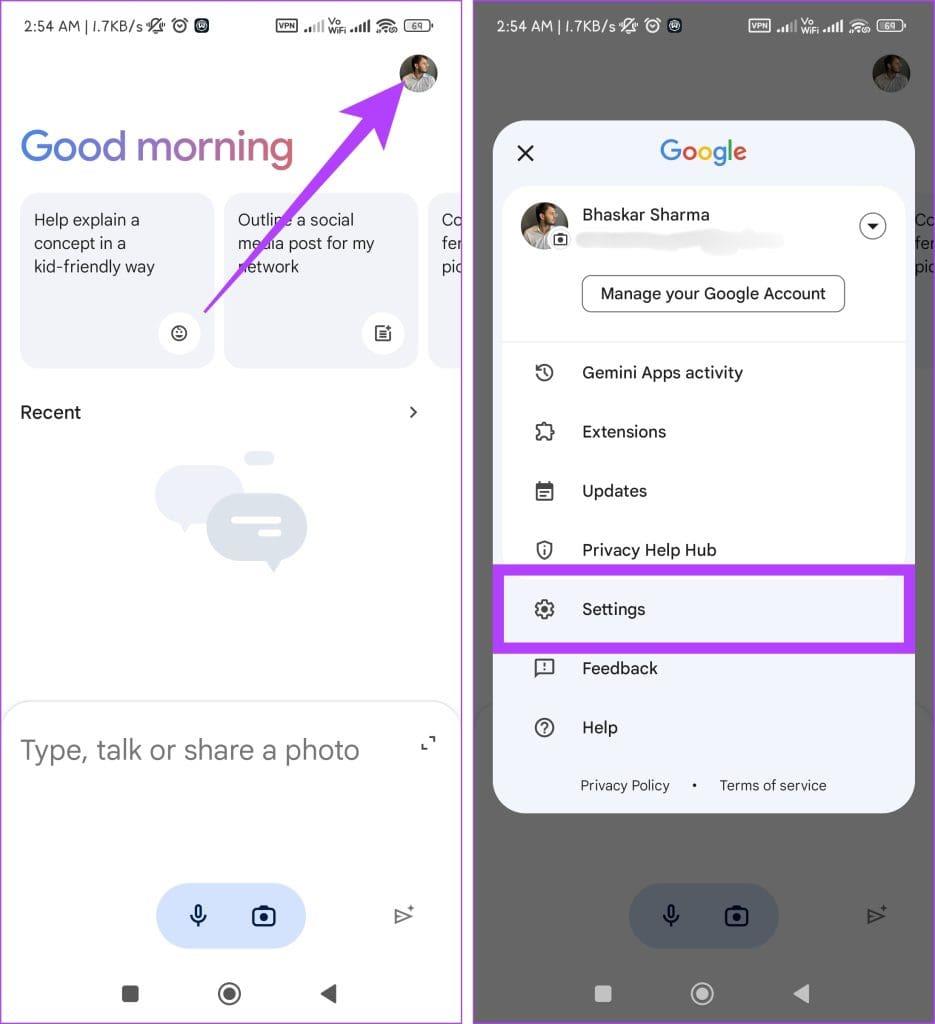
5단계: 'Google의 디지털 도우미'를 선택하고 Gemini가 선택되었는지 확인하세요.
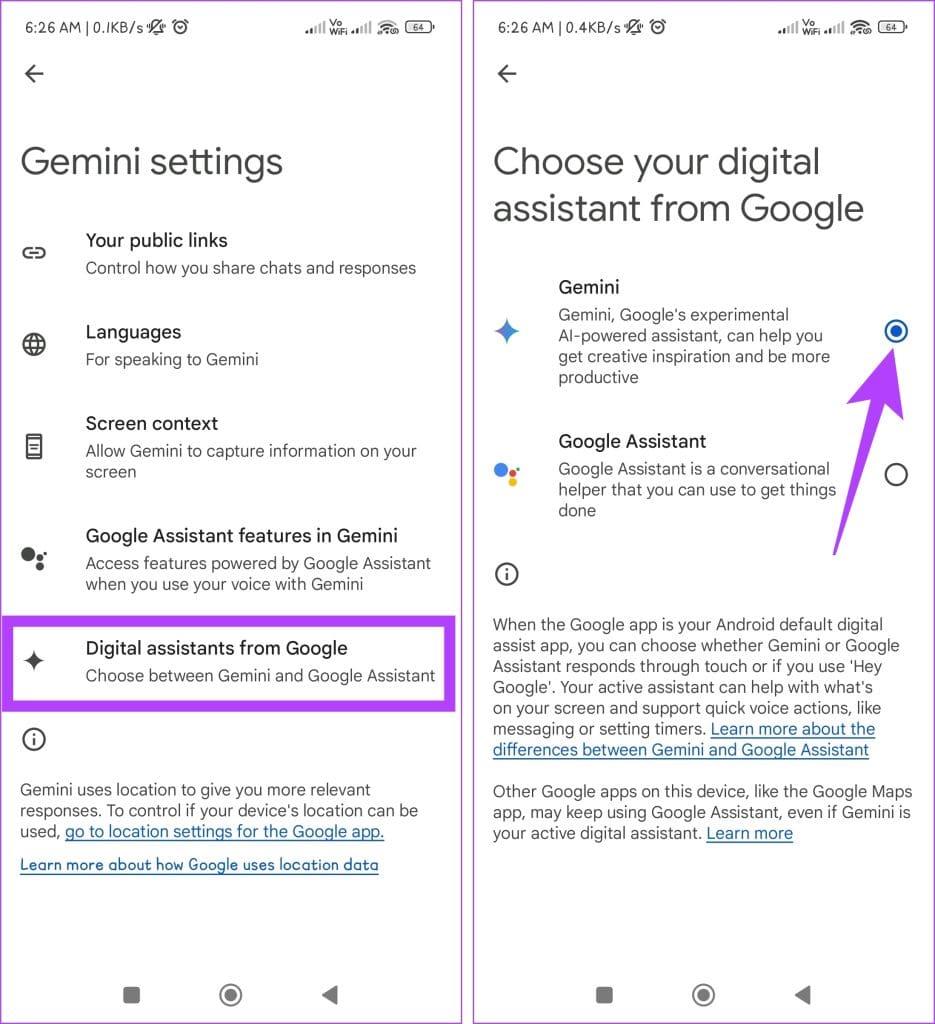
또한 읽으십시오: Google Play 스토어 작동이 중지된 경우 수정하는 방법
Google 어시스턴트를 Gemini로 교체한 후에는 아래에 언급된 방법을 사용하여 신속하게 Gemini 앱을 실행하여 도움을 받을 수 있습니다.
1. 전원 버튼 사용: Google Gemini를 보려면 전원 버튼을 5~7초 동안 누르세요. 이는 장치가 잠겨 있거나 잠금 해제되어 있는지 여부에 관계없이 작동합니다.
2. 홈 버튼 사용: 화면 하단의 홈 버튼을 5~7초 동안 길게 눌러 Google Gemini를 엽니다. 이는 장치가 잠금 해제된 경우에만 작동합니다.
Google Gemini는 흥미로울 수 있지만 Google Assistant 대신 Google Gemini를 선택하면 몇 가지 단점이 있습니다 . 다음은 이러한 제한사항 중 일부입니다.
1. Google Assistant를 Gemini AI 앱으로 대체해야 하나요?
Gemini AI의 대화 스타일과 정보 처리가 Google Assistant보다 더 매력적일 수 있으므로 이는 개인적인 취향입니다. 그러나 Gemini AI는 아직 개발 중이므로 익숙한 모든 기능을 아직 제공하지 못할 수도 있습니다.
2. Google Assistant를 Gemini AI 앱으로 대체해도 안전한가요?
Google에서 개발한 앱이므로 일반적으로 안전한 것으로 간주됩니다. 하지만 아직 초기 액세스 단계이므로 주의해서 진행하고 잠재적인 버그나 제한 사항에 유의하세요.
3. Google 어시스턴트를 제거해야 하나요?
아니요, Google 어시스턴트를 제거할 필요는 없습니다. 휴대폰 설정을 통해 선호도에 따라 두 보조자 간에 전환할 수 있습니다.
4. Gemini AI 앱이 마음에 들지 않으면 Google 어시스턴트로 다시 전환할 수 있나요?
예, 휴대전화 설정을 통해 Google 어시스턴트를 기본 어시스턴트로 쉽게 다시 전환할 수 있습니다.
위의 기사가 Android 기기의 Google Assistant에서 Gemini 앱으로 전환하는 데 도움이 되었기를 바랍니다. Google Gemini에 대한 여러분의 경험과 기존 Google 어시스턴트에 비해 어떤 점이 좋은지 듣고 싶습니다.
AI 도구를 사용하여 창의성을 변화시키세요. Google Gemini를 사용하여 AI 이미지를 생성하는 방법을 알아보려면 쉬운 가이드를 따르세요.
Google Sheets에서는 Google의 Duet AI 기능을 사용하여 데이터를 요약하고 정리할 수도 있습니다. 활성화하고 사용하는 방법은 다음과 같습니다.
Microsoft는 텍스트에서 이미지를 생성하는 Bing AI를 도입했습니다. Bing Image Creator를 사용하여 상상을 현실로 만드는 방법을 알아보세요.
앱에서 사용할 OpenAI API 키를 생성하는 방법을 찾고 계십니까? 이 기사를 읽고 동일한 내용을 모두 알아보세요!
Android 기기에서 Google Assistant에서 Gemini AI 앱으로 전환하는 방법을 알아보고 새로운 가능성을 탐색해 보세요.
Snapchat 내 AI가 작동하지 않거나 표시되지 않나요? Snapchat Android 및 iOS 앱에서 이 문제를 해결하는 데 도움이 되는 8가지 방법을 살펴보겠습니다.
Google Slides에는 텍스트 프롬프트만 제공하여 프레젠테이션에 이미지를 추가할 수 있는 Duet AI 기능이 도입되었습니다. 사용 방법은 다음과 같습니다.
Google의 새로운 검색용 Generative AI 기능에 먼저 액세스하려면 Search Labs 웹사이트를 열고 로그인한 후 대기자 명단 가입을 클릭하세요.
검색에서 Google AI 결과를 비활성화하려면 Search Labs 페이지를 열고 SGE 및 코드 팁 옵션을 끄세요. 방법은 다음과 같습니다.
ChatGPT와 함께 Bing AI 사용을 시작하려면 액세스 권한을 얻은 후 Bing을 열고 검색을 수행한 후 Chat을 클릭하고 인간과 유사한 복잡한 질문을 하세요.







